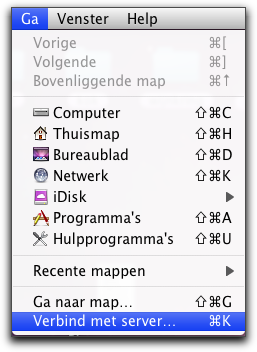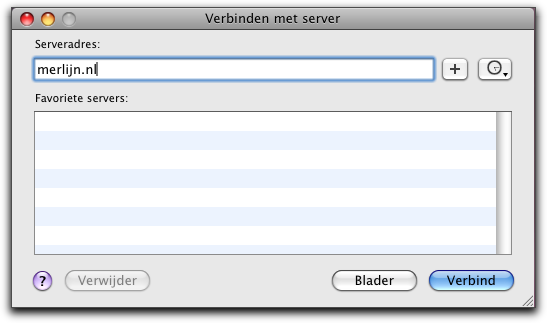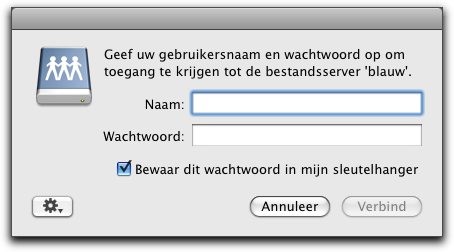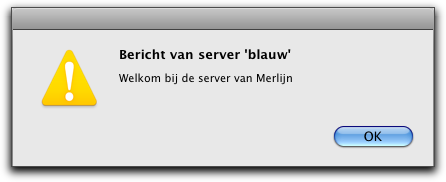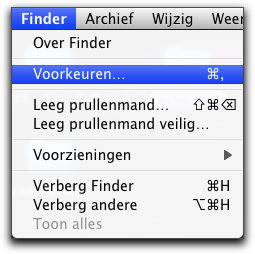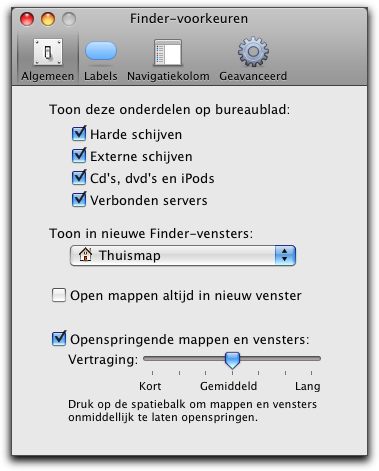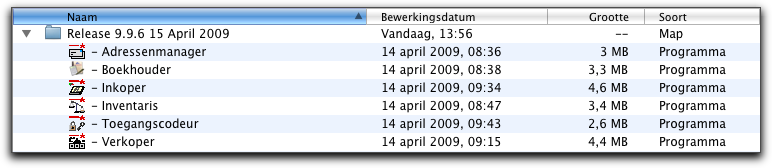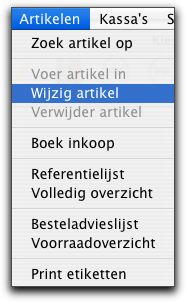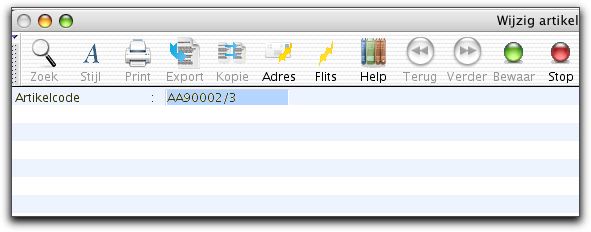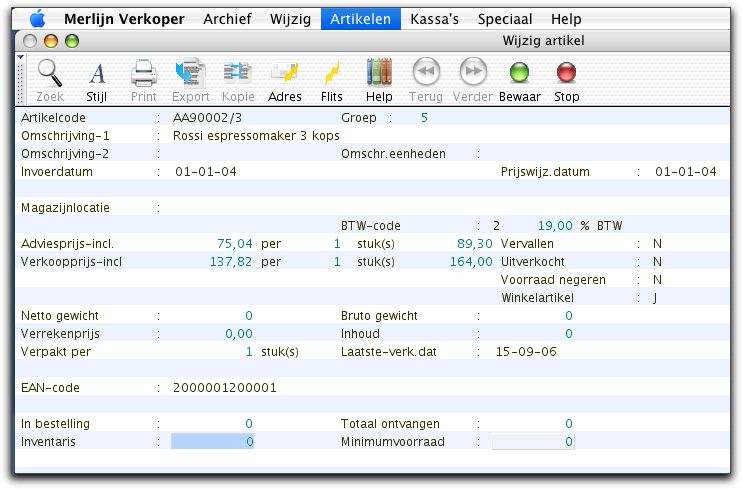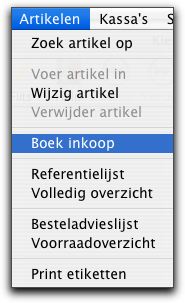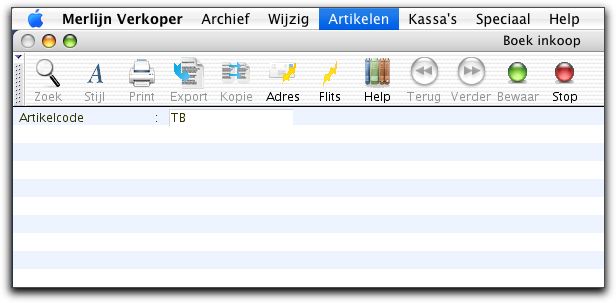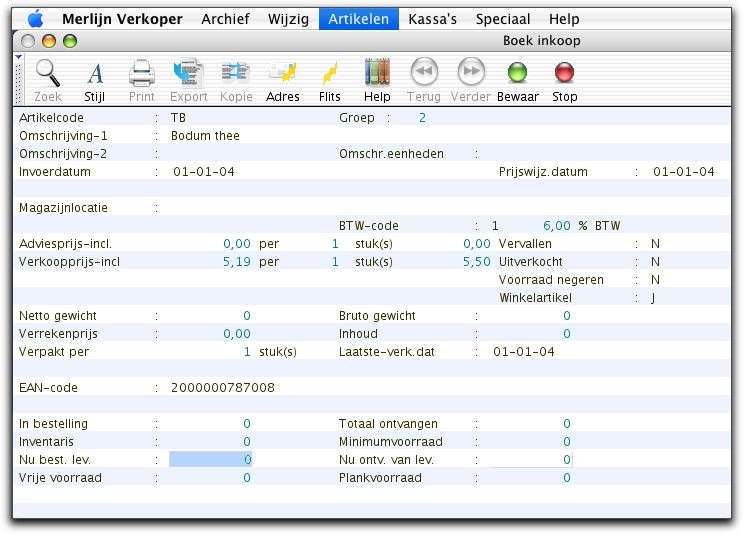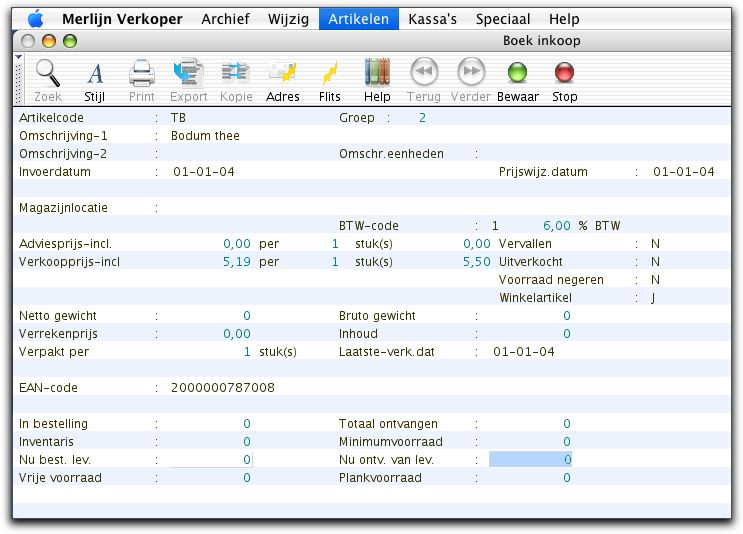Handleiding Kassabeheerder Handelingen
| Kassabeheerder menu |
|---|
|
Home | Kassabeheerder Archief Wijzig Klanten Artikelen Kassa's Speciaal |
Inhoud
Algemeen
Aanmaken van een archief of Comprimeer
Voor het maken van back-up met comprimeer wordt gebruik gemaakt van een in het systeem ingebouwde functie :
- selecteer de in te pakken bestanden (de gehele administratiemap, bij de Kassa is dit de map 'Merlijn Kassa' in de map programma's.)
- kies uit het menu 'Archief' de opdracht Comprimeer...'
- van de map wordt nu een kopie gemaakt met de naam van de map met daarachter '.zip'. Dit zijn de ingepakte bestanden.
Zowel de Merlijnpakketten als de computer zelf zijn uiterst betrouwbaar, dus het zal niet snel gebeuren dat het volledige systeem verloren gaat. Alleen hoe betrouwbaar dan ook, tegen diefstal, brand en waterschade kunnen wij niets doen.
Regelmatig een reservekopie van de administratiemap maken en deze op een CD, USB-stick of externe harddisk plaatsen is daarom noodzaak. Bewaar zo'n back-up altijd op een andere plaats (thuis) bijvoorbeeld.
De Kassa
De Kassamap heeft een vaste plaats op het systeem. Ga naar de map Programma's op de harde schijf, selecteer de map Merlijn Kassa en kies uit het menu Archief de opdracht Comprimeer.
De Administratiemap
De procedure is hetzelfde zal hierboven beschreven, maar de 'Administratiemap' kan op een andere plaats staan.
Hoe U een CD moet maken staat beschreven in de handleiding van de computer zelf.
Verbinding maken met onze Blauwserver
Om een aantal bestanden snel en gemakkelijk met een gebruiker uit te kunnen wisselen maakt Merlijn gebruik van een AFP-server.
De handleiding hiervoor is simpel :
In de Finder
- Ga naar "Ga" -> "Verbind met server..." of druk de toetsencombinatie ⌘ + K in om een nieuwe netwerkverbinding te maken.
- Geef Serveradres in : merlijn.nl
- Er verschijnt nu een inlogvenster voor de server 'blauw'
- Geef uw gebruikersnaam en wachtwoord in
Nadat de verbinding tot stand is gekomen verschijnt het volgende icoon op uw Desktop:
Indien dit icoon niet op uw Desktop verschijnt, controleer dan de onderstaande voorkeuren van de Finder :
- Ga naar "Finder" -> "Voorkeuren..."
- Selecteer onder "Toon deze onderdelen op bureablad" : "Verbonden servers".
Ophalen van nieuwe pakketten
Bij een nieuwe (pre)release worden de pakketen op deze manier voor u klaargezet:
U kopieert de pakketten door deze naar uw bureaublad te slepen.
Verbreken van de verbinding
Is dat gelukt is verbreek dan de verbinding met onze 'blauwserver' door het icon naar de prullenmand te slepen of de computer te herstarten.
Vergeet dit niet om problemen te voorkomen.
Overzetten van bestanden
Indien door Merlijn Support is gevraagd om uw Administratiemap op Blauw te willen plaatsen, dan wordt de gehele Administratiemap bedoeld.
Door deze map eerst te comprimeren (inpakken) scheelt dat veel overdrachtstijd en ruimte op onze server.
De handleiding voor het comprimeren (inpakken) van uw Administratiemap vindt u op Opdracht 'Maak archief aan ...' of Comprimeer...
Algemene begrippen
Woordenlijst
Printen van de handleiding
Hiermee kunt U de volledige handleiding printen.
of
Print per hoofdstuk :
Inventariseren
- Een juist voorraadbeheer is alléén mogelijk indien er eerst een inventaris van de huidige voorraad is opgemaakt.
- Hierna kan door het voorraadbeheer de juiste voorraden worden bij- en afgeboekt.
- Het pakket houdt vervolgens bij wat dan de actuele voorraad is.
Op nul stellen
- Eerst een opmerking : wanneer de Kassa al in gebruik is, maar de voorraad tot op heden nooit is bijgehouden, zijn de afboekingen van de Kassa verwerkt in de voorraad. Omdat daar dan nooit leveranties tegenover hebben gestaan is de voorraad negatief geworden.
Er zijn twee mogelijkheden om dit op te lossen :
- Alsnog de voorraad aanvullen door het aantal besteld en ontvangen van de leverancier in te boeken.
- Een speciale procedure draaien uit het menu 'Speciaal', maar daarvoor is een toegangscode nodig.
- Deze kan bij Merlijn worden opgevraagd. (Deze procedure heeft consequenties voor de totale administratie)
Start inventarisatie
- Ga in de Menubalk naar Artikelen en dan naar Wijzig artikel.
- Extra informatie Wijzig artikel
- Voer de artikelcode van het getelde artikel in.
- Bij Inventaris vult U de huidige voorraad van het artikel in.
- Wanneer dit voor alle artikelen is gedaan is de inventarisatie gereed.
Boek Inkoop Artikelen
- Ga in de Menubalk naar Artikelen en dan naar Boek inkoop.
- Voer de Artikelcode in.
- Vul bij Nu best.lev. het aantal in dat u heeft besteld( of gaat bestellen)
Boek Ontvangen Artikelen
- Vul bij Nu ontv van lev. het aantal artikelen in dat u heeft ontvangen, ook als dit een deellevering is.
- Bij Plankvoorraad ziet u wat er op voorraad is in de winkel.